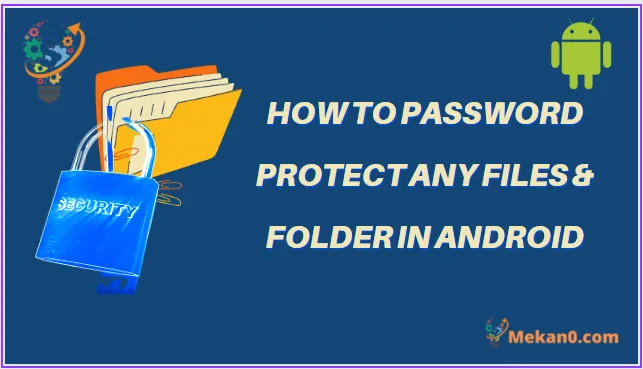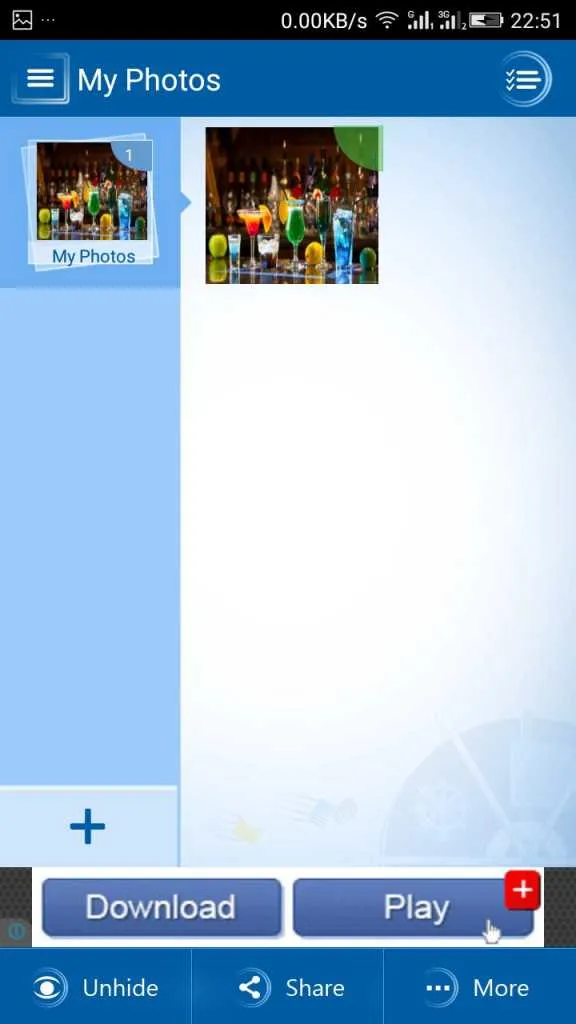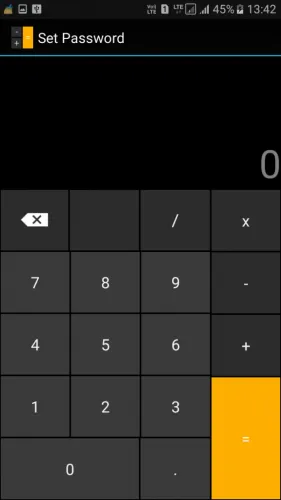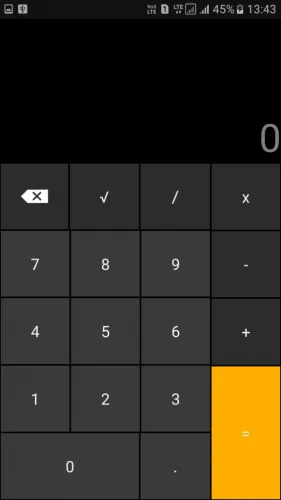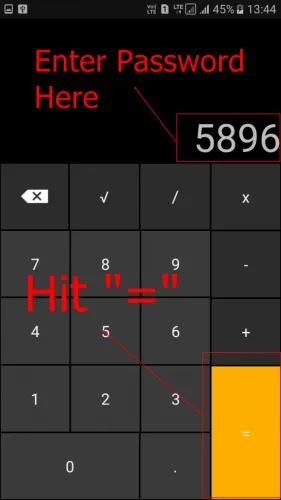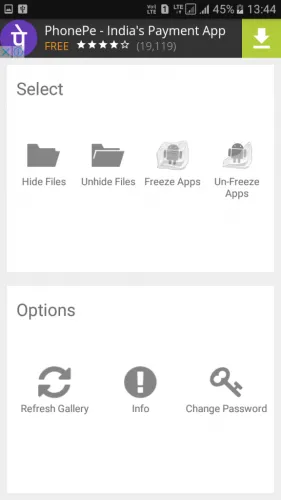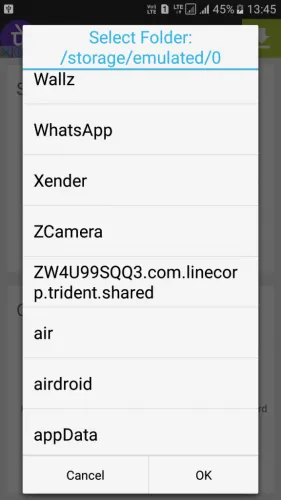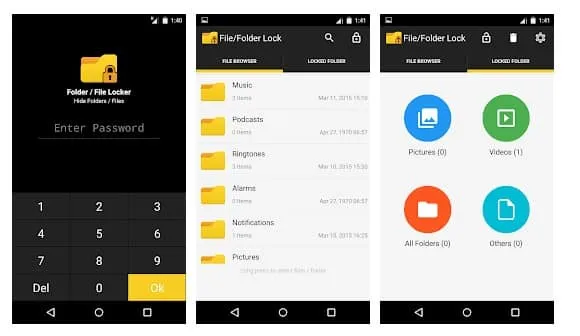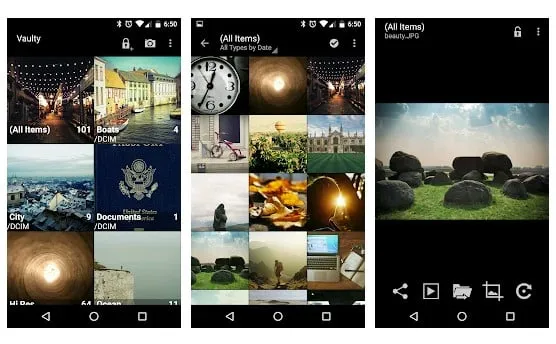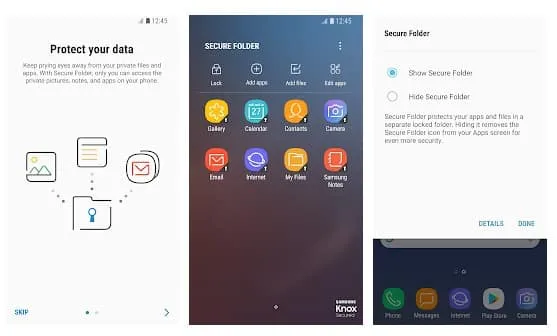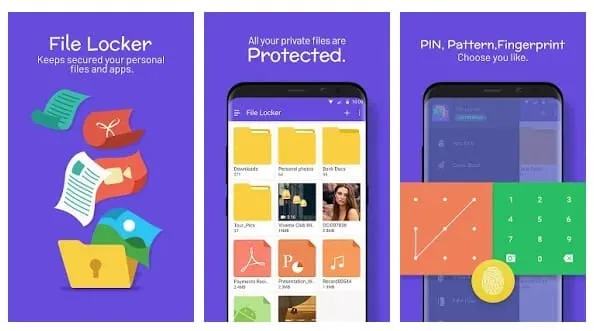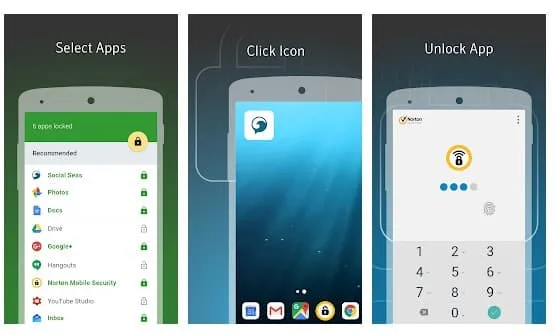Atong dawaton kini, kitang tanan nagtipig sa lain-laing mga matang sa mga file sa atong Android smartphones. Usahay, kitang tanan gusto nga manalipod sa pipila ka mga file ug folder gamit ang password. Bisan kung wala’y direkta nga kapilian sa pagpanalipod sa password sa mga file sa Android, mahimo nimong gamiton ang mga third-party nga apps alang niini.
Sa pagkakaron, adunay daghang mga Android apps nga magamit sa Google Play Store nga gituyo aron mapanalipdan ang mga file ug folder gamit ang usa ka password. Mahimo nimong gamiton ang bisan kinsa niini aron ma-encrypt ang imong hinungdanon nga mga file.
Mga paagi aron mapanalipdan ang password sa bisan unsang mga file ug folder sa Android
Busa, niining artikuloha, atong ipaambit ang pipila sa Labing maayo nga mga paagi aron mapanalipdan ang password sa bisan unsang mga file ug folder sa Android . Ang mga pamaagi nga among gipaambit sayon nga sundon; Atong susihon.
Paggamit sa Folder Lock
Gitugotan ka sa Folder Lock nga maprotektahan ka sa password sa imong mga file, litrato, video, dokumento, kontak, kard sa pitaka, mga nota ug audio sa mga telepono sa Android. Ang app adunay usa ka limpyo ug makapahimuot nga interface. Mahimo usab nimo ibalhin ang mga file gikan sa Gallery, PC/Mac, Camera, ug Internet Browser.
1. Una sa tanan, i-download ug i-install Lock sa Folder Pagdalagan ang app sa imong Android smartphone. Kinahanglan ka magbutang una og password.
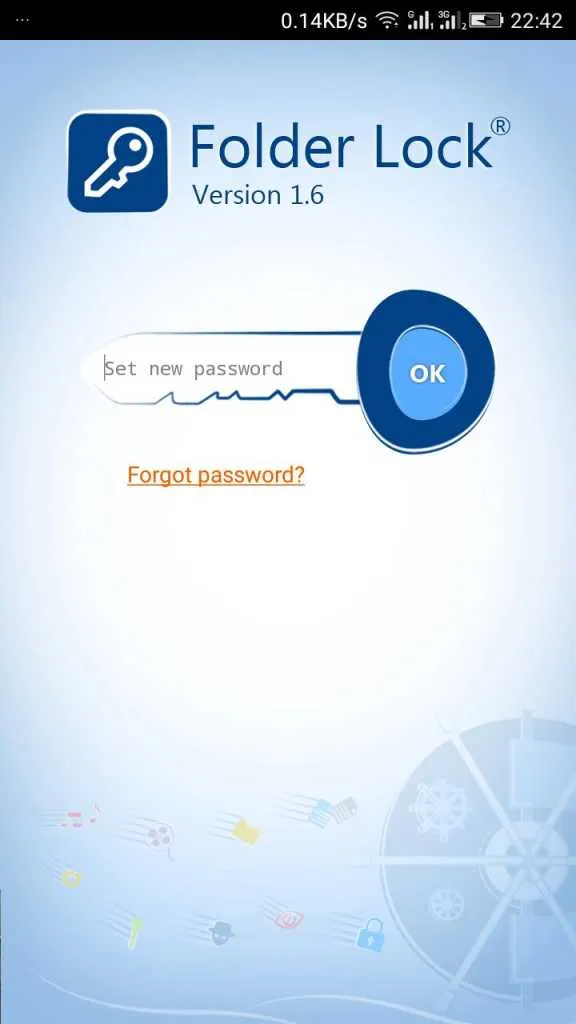
2. Karon makita nimo ang daghang mga kapilian, pilia ang gusto nimo. Kung gusto nimo itago ang mga litrato, pilia ang litrato ug idugang kini sa lock sa folder ug itago kini. Ang sama nga moadto alang sa ubang mga file ug folder usab.
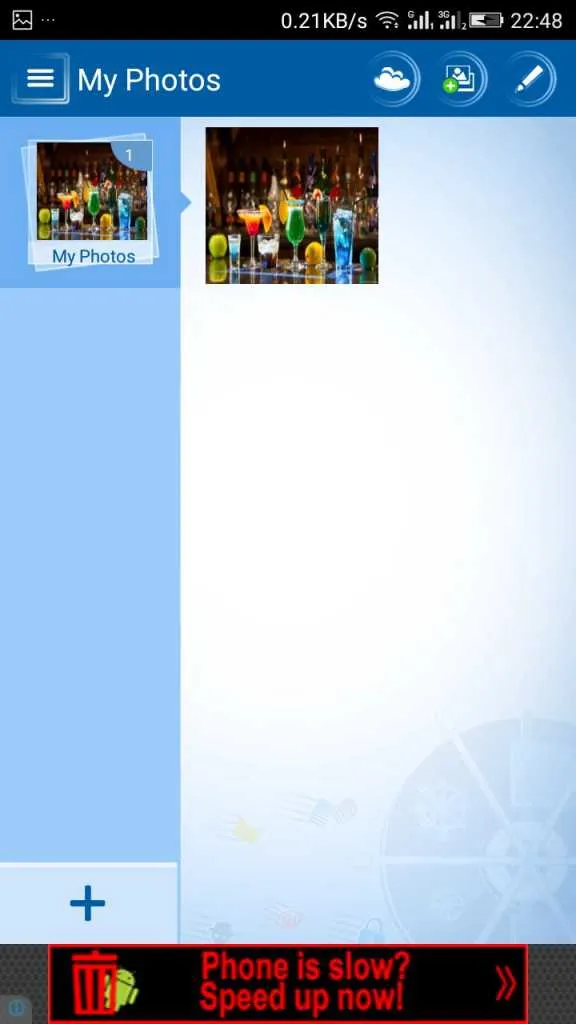
3. Kung gusto nimong ipakita ang mga litrato o mga file, pilia ang file ug pilia ipakita .
Kini mao ang! Karon dali nimong matago ang imong ubang mga file ug folder gamit kini nga app.
gamit ang calculator
Karon, ipaambit namo ang laing limbong nga nagtugot kanimo sa pagtago sa imong mga file ug folder sa Android. Gamiton namon ang "Smart Hide Calculator" nga usa ka fully functional calculator app apan adunay gamay nga pagka-sopistikado. Kini nga app usa ka vault diin mahimo nimong tipigan ang imong mga litrato, video ug mga dokumento.
1. Una sa tanan, kinahanglan nimo nga i-download ug i-install ang aplikasyon Smart Tago nga Calculator sa imong Android device.
2. Sa higayon nga ma-download, ilunsad ang aplikasyon, ug ibutang ang password nga imong gamiton sa pag-abli sa mga tinago nga mga file.
3. Karon kinahanglan nimo nga i-type pag-usab ang imong password pag-usab. Karon imong makita ang usa ka fully functional calculator sa imong screen.
4. Kung kinahanglan nimo nga mosulod sa vault, i-type ang imong password ug pindota ang "=" nga buton aron ma-access ang vault.
5. Sa higayon nga anaa sa vault, imong makita ang mga opsyon sama sa "Itago ang mga file", "Ipakita ang mga file", "Freeze apps", ug uban pa.
6. Karon pilia ang mga file nga gusto nimong itago.
Kini mao ang! nahuman na ko. Kung gusto nimo ipakita ang bisan unsang mga file, adto sa kapilian sa pagtipig ug pilia ang Ipakita ang mga File.
Labing maayo nga mga app aron mapanalipdan ang password sa mga file ug folder
Sama sa duha ka apps nga gihisgutan sa ibabaw, mahimo nimong gamiton ang ubang mga app aron mapanalipdan sa password ang imong importante nga mga file ug folder. Dinhi among gipaambit ang nag-unang lima ka mga app alang sa parehas nga katuyoan. Atong tan-awon ang mga app.
1. FileSafe- Tagoa ang File/Folder
Uban sa FileSafe - Itago ang File/Folder, dali nimong matago ang mga file ug folder, ma-lock ug dali nga ma-access ang mga file ug folder gamit ang sekreto nga PIN code. Karon dali nimong mapaambit ang imong telepono nga dili mabalaka bahin sa pagkapribado. Sayon nga gamiton ang file manager/explorer interface aron ma-browse ang mga file.
2. Tagoa ang mga Litrato ug Video - Vaulty
Gitugotan ka sa kini nga aplikasyon nga itago ang imong pribado nga mga litrato ug video. Wala kini magtago sa mga folder o bisan unsang lain nga klase sa extension sa file.
Kung nabalaka ka nga ang mga tawo nag-snooping sa imong smartphone o tablet, kini ang kinahanglan nga adunay app nga magtugot kanimo sa pagtago sa bisan unsang mga litrato ug video ug dayon tan-awon kini gikan sa sulod sa app.
3. Secure Folder
Ang Secure Folder usa sa labing kaayo nga folder locker apps nga magamit nimo sa imong Samsung smartphone.
Gi-develop sa Samsung alang sa iyang smartphone, ang app nagpahimulos sa defense-grade nga Samsung Knox security platform aron makamugna og password-encrypted private space. Busa, mahimo nimong gamiton kining pribadong luna aron ma-lock ang mga file ug folder.
4. Locker sa file
Ang locker sa file usa sa labing kaayo ug luwas nga file lock apps nga gihigugma sa mga tiggamit sa Android. Ang app nagtanyag sa mga tiggamit og sayon nga paagi sa paghimo og pribadong luna sa imong device diin ang importante nga datos, lakip ang mga file ug folder, mahimong tipigan.
Ang laing labing kaayo nga butang bahin sa File locker mao nga kini maka-lock sa mga litrato, video, dokumento, kontak, ug audio.
5. Norton App Lock
Ang Norton App Lock maoy laing nag-unang locker sa app sa listahan nga maka-lock sa mga app gamit ang password. Usa kini ka locker sa app nga nagtugot sa mga tiggamit sa pagdugang sa seguridad sa passcode sa mga app nga wala niini.
Gawas pa niana, ang Norton App Lock mahimo usab nga maka-lock sa pribado nga datos ug mga litrato gikan sa prying eyes.
Kami sigurado nga sa tabang sa kini nga mga app, mahimo nimong mapanalipdan ang password sa imong hinungdanon nga mga file ug folder sa Android. Hinaot nga kini nga artikulo nakatabang kanimo! Palihog ipaambit sa imong mga higala usab. Ingon usab, kung nahibal-an nimo ang bisan unsang uban pang mga ingon nga apps, ipahibalo kanamo sa kahon sa komento sa ubos.